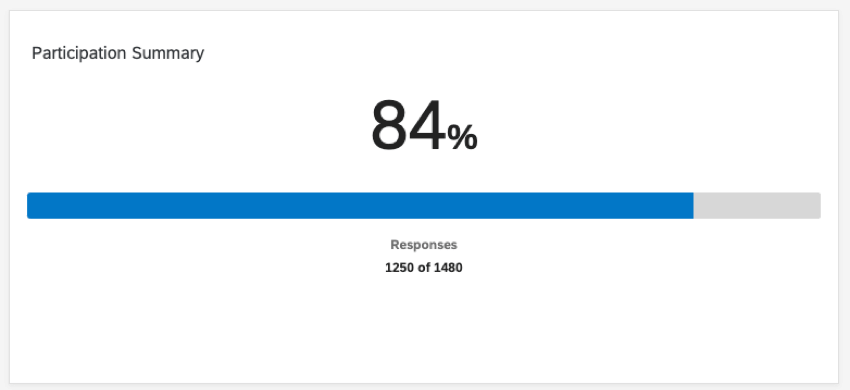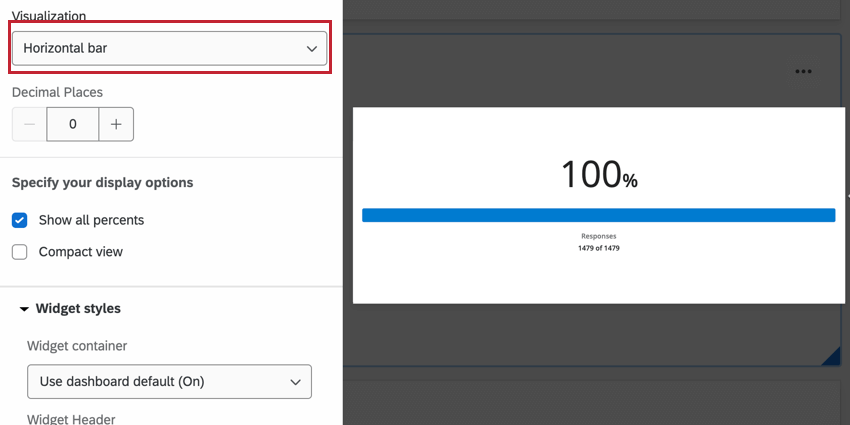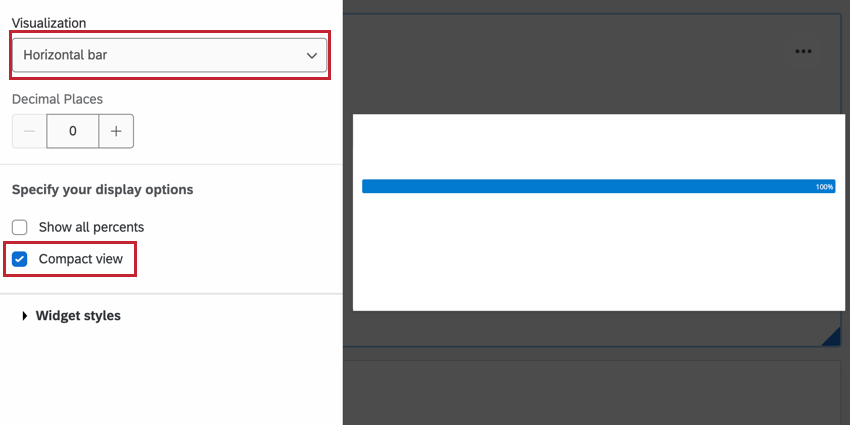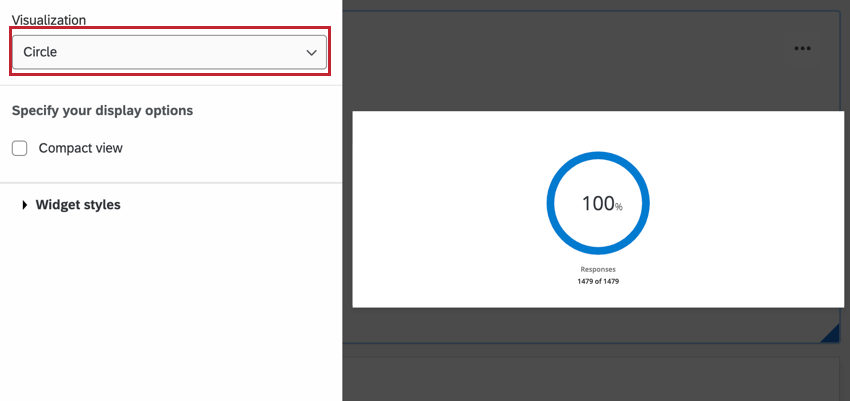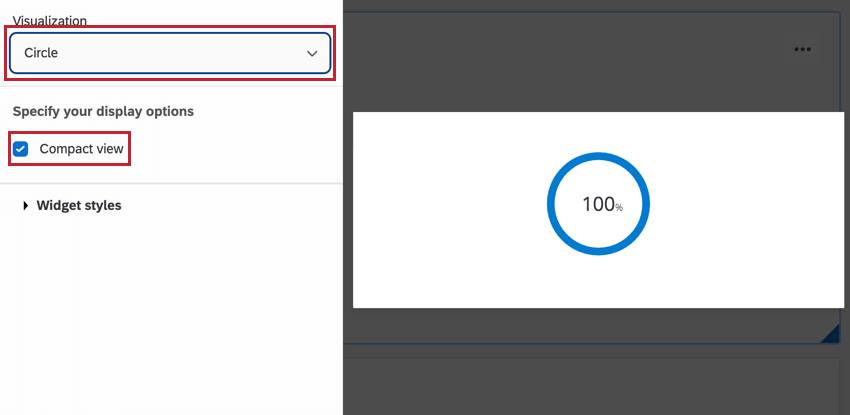Widget de resumen de participación (EX)
Acerca de los widgets de resumen de participación
El widget de resumen de participación muestra el porcentaje de participantes que respondieron su encuesta de empleado .
El widget de resumen de participación calculará el porcentaje de participantes que completaron la encuesta, utilizando el número total de participantes en el proyecto como denominador. Siempre que desee actualizar su resumen de participación para que coincida con los participantes recientemente cargados, deberá Actualizar el recuento de invitados en la pestaña Participantes. Esto se puede hacer automáticamente mediante automatizaciones de mensajes en proyectos de ciclo de vida.
Tu resumen de participación se ajustará a los filtros de tu Tablero .
- Editar los valores del campo de metadatos directamente en la ventana del participante para que coincidan con los valores recodificados.
- Agregar un nuevo campo de metadatos con sus valores recodificados y mapa el nuevo campo en tu Tablero.
Visualizaciones
Tiene dos tipos de visualización para elegir, cada uno de los cuales puede mostrarse en una vista compacta o no compacta.
Barra fija: La opción predeterminada. Los puntajes de participación se mostrarán como una barra apilada horizontalmente con el puntaje de participación como un número grande en la parte superior.
Cuando Vista compacta Si se selecciona, la visualización ocultará el número grande en la parte superior y los recuentos de respuestas en la parte inferior.
Visualización circular: Esta vista cambia la visualización del puntaje de participación a un círculo de estilo de gráfico circular con el puntaje de participación en el centro. Los recuentos de respuestas se mostrarán debajo del círculo.
Cuando Vista compacta Si se selecciona, se ocultarán los recuentos de respuestas.
Comportamiento con Respuestas de múltiples ciclos de vida
Puede permitir que los participantes del ciclo de vida Enviar múltiples respuestas basado en los criterios de metadatos que usted establezca. Cuando crea un widget de resumen de participante para este tipo de proyecto, el widget mostrará la cantidad de respuestas como:
- Numerador:El número de respuestas.
- Denominador:La cantidad de personas en el proyecto que no han respondido la encuesta pero aún así coinciden con los criterios de metadatos .
Ejemplo: Envía una invitación a 250 participantes cuyos metadatos de “Tipo de empleo” están configurados como “Tiempo parcial”.
- 50 participantes responden a la encuesta.
- No se editan los metadatos de “Tipo de empleo” de nadie.
Por lo tanto, la tasa de respuestas se mostraría como 50/250.
Ejemplo: Envía una invitación a 500 participantes cuyos metadatos de “Fecha de inicio” están configurados como “enero”.
- 100 participantes responden a la encuesta.
- 200 participantes han cambiado sus metadatos , por lo que su “Fecha de inicio” es ya no “Enero.”
- 500 – 200 = 300 participantes cuya “Fecha de inicio” es Sigue siendo igual a “Enero.”
Por lo tanto, la tasa de respuestas se mostraría como 100/300.